2020年 6月 29日の授業内容 【 Android 編】 戻る
|
きょうの授業は、はじめて Webページを作成する学生が多数なので、以下のように進めます。 1.こちらで準備したひな形を取得する。(ファイルの保存) 2.各自の内容に変更する。(テキストエディター) 3.アップロードする。(ftp) 4.Webブラウザで確認する。(GooGleChrome) 以上の作業によって、Webページを作成するための基本的な一連の流れを把握していただきます。 |
自宅で作業をしている人は、以下の2つのフリーソフトを先にインストールしてください。
◆AndFTP をインストールする ← ftp ソフト(ファイルの送受信)
◆QuickEdit をインストールする ← テキストエディター(メモ帳に近い)
●クライアントPCは、皆さんが利用しているパソコンのことです。 (1).HTML ( HyperText Markup Language ) 文書の作成や編集を行います。 (2).FTP ( File Transfer Protocol ) によって Webサーバに HTML文書を転送します。 (3).Webブラウザによって転送した HTML文書の表示具合をチェックします。 ※ 上の(1)の作業については、テキストエディタの「TraPad」を利用して
・JustSystems ホームページ・ビルダー21 ●Webサーバは、常時動いているコンピュータです。 (1).クライアントPCから送られてきたファイル (HTML文書や画像) を保存しています。 (2).Webブラウザから閲覧要求があれば配信します。 (3).常時インターネットに接続しています。 |
◆Webページ作成用サーバへのユーザ登録は、同一パスワードで設定しているので、
パスワードの変更方法のページ
を参考にし、大学でもらったパスワードに変更する。
(1). 本日の練習用サンプルページは以下のようなページです。
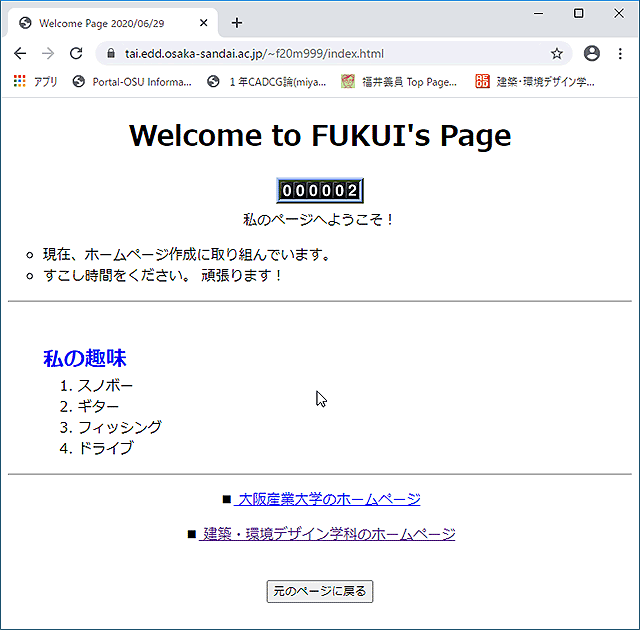
(2). HTML文書の作成方法
QuickEdit テキストエディタによる HTML文書の作成
(1). ftp ソフトによるファイルのアップロード
AndFTP によるHTMLファイルのアップロード